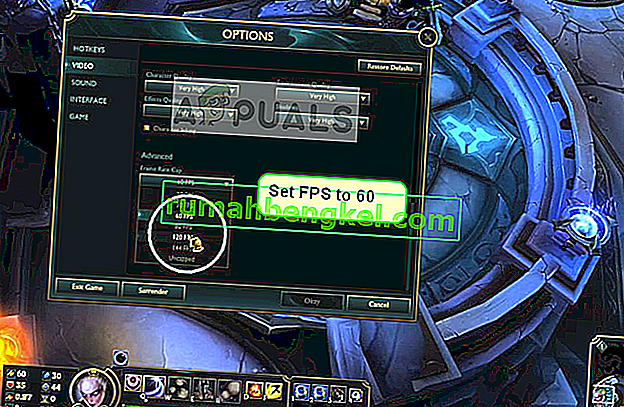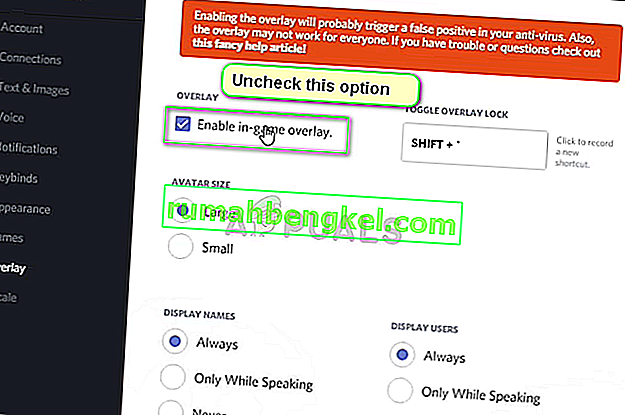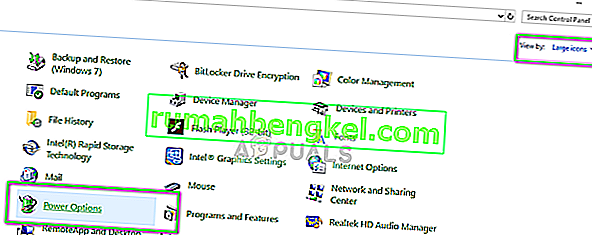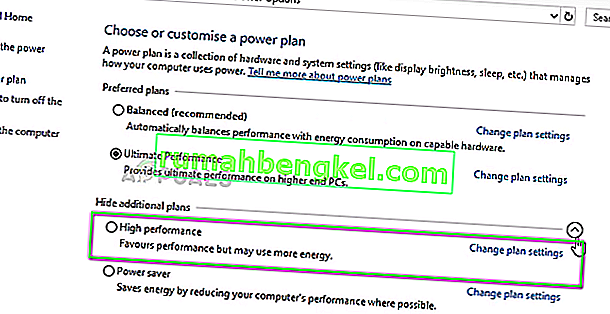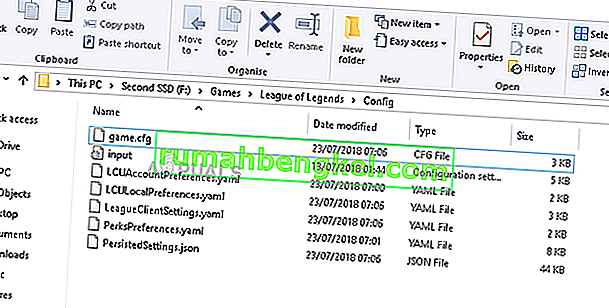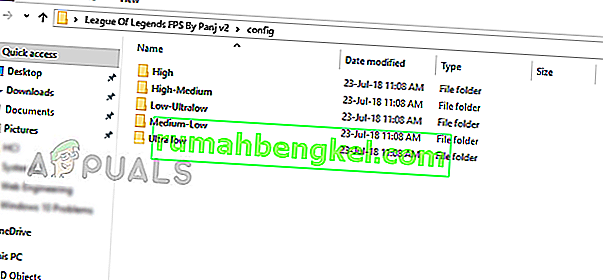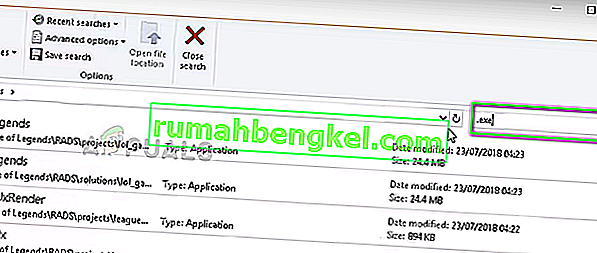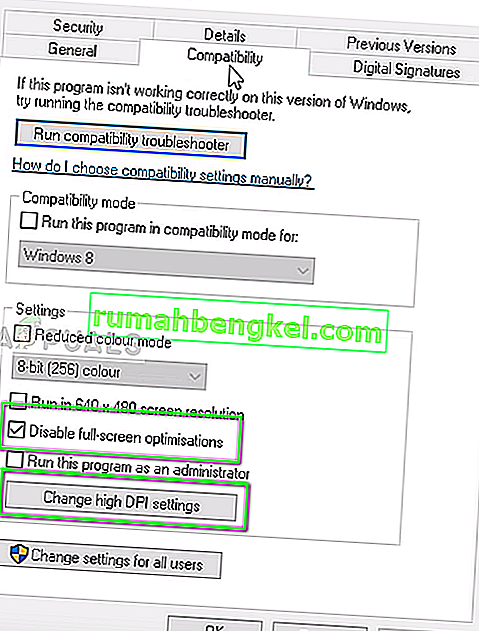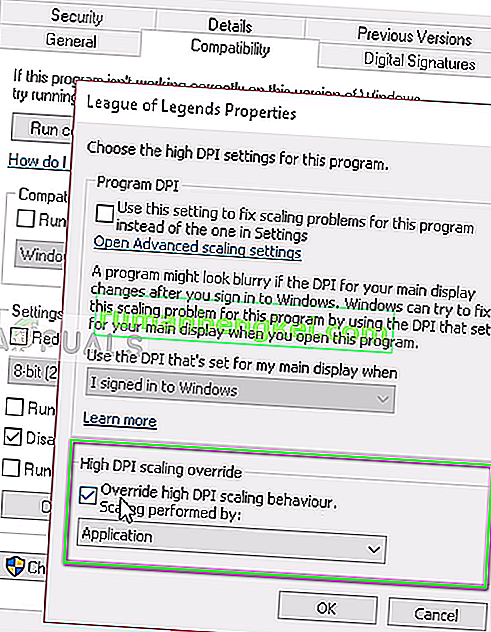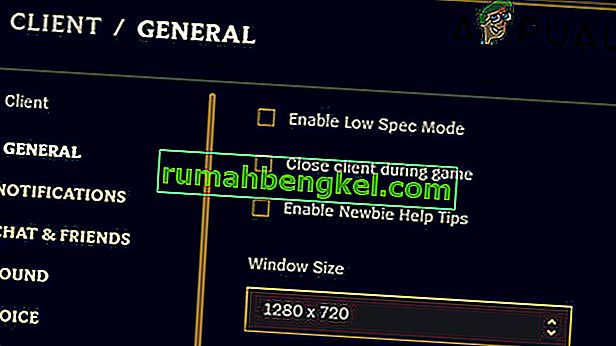League of Legends (LoL) é um videogame de arena de batalha online desenvolvido pela Riot Games para várias plataformas, incluindo Windows, Linux, macOS, etc. O jogo tem imensa popularidade no mercado e é um competidor direto do multimilionário Dota.
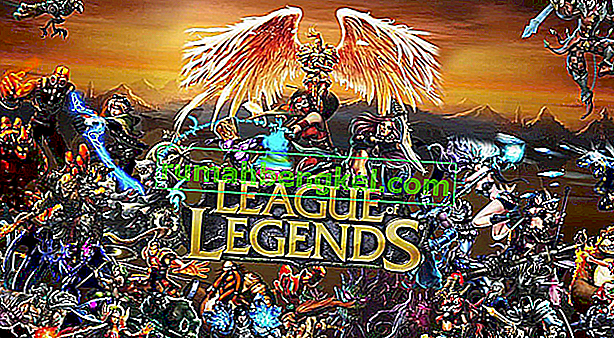
Recentemente, houve vários relatos de usuários em que eles tiveram grandes quedas aleatórias de FPS durante o jogo. Este é até o caso para usuários com PCs de última geração com processadores GTX 1080 e Core i7 8700k. Isso exclui a possibilidade de queda de FPS por causa de PCs de baixo custo e hardware gráfico.
O que faz com que o FPS de League of Legends caia?
Depois de pesquisar com os usuários e testar o fenômeno em nossos sistemas, concluímos que a queda de FPS não ocorreu devido a um único motivo, mas a uma combinação de vários fatores diferentes. As razões pelas quais League of Legends FPS cai são, mas não se limitam a:
- Overlays: Overlays of Discord, GeForce Experience, etc. eram conhecidos por causar problemas com o jogo.
- Overclocking: Embora o overclock tenha como objetivo melhorar o desempenho, foi visto o oposto no caso do LoL.
- Otimização de tela inteira: League tem um histórico de problemas com o módulo de otimização de tela inteira do Windows.
- Configuração do jogo: Os arquivos de configuração do jogo podem estar corrompidos, inutilizáveis ou configurados incorretamente. Isso pode causar problemas com o jogo.
- Opções de gráficos de última geração: Essas opções aprimoram a experiência do jogador, melhorando a saída de gráficos, mas às vezes são a razão pela qual a queda de FPS ocorre em primeiro lugar.
- Limite de taxa de quadros: esta é uma opção fornecida no menu do jogo e permite aos usuários definir seu limite de FPS. Este módulo é conhecido por causar problemas e ser o motivo das quedas de FPS.
Antes de prosseguirmos com as soluções, verifique se você tem uma conexão ativa com a Internet e está conectado ao seu computador como administrador.
Solução 1: definir o limite de FPS
O limite de FPS é um recurso do League of Legends que permite aos usuários definir o limite de FPS do jogo. Você pode definir um valor personalizado de acordo com suas necessidades. Por padrão, o limite é definido como ilimitado . Mesmo que isso possa parecer bom, esta opção foi descoberta para causar problemas com o FPS. Vamos definir o limite de FPS do jogo e ver se isso corrige o problema.
- Abra o LoL e entre em um jogo personalizado . Quando estiver em um jogo personalizado, acesse as opções pressionando o botão Esc.
- Selecione a guia Vídeo presente no lado esquerdo da tela e role para baixo para localizar a caixa Frame Rate Cap .
- Altere a configuração para 60 FPS .
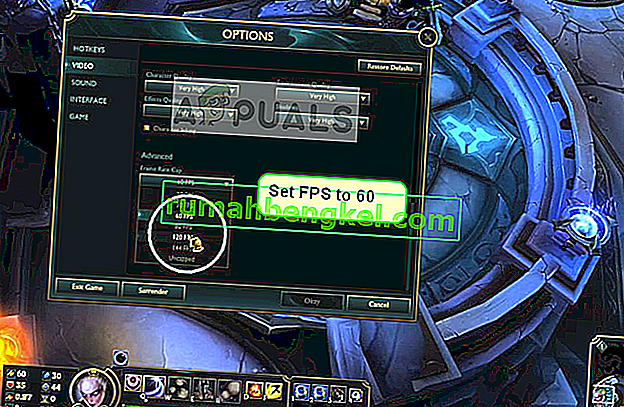
- Depois de salvar as alterações, clique na guia Jogo presente no lado esquerdo da janela Opções. Localize a Proteção de Movimento em 'Jogabilidade' e certifique-se de que a opção esteja desmarcada .
- Pressione Ok para salvar as alterações e sair. Reinicie o jogo e veja se essas opções funcionam.
Solução 2: Desativar sobreposições
Overlays são componentes de software que permitem aos usuários acessar certas partes do software de terceiros durante o jogo. Geralmente é uma pequena barra na parte inferior da tela que pode ser acessada pressionando uma tecla de atalho específica. As sobreposições podem parecer atraentes, mas são a causa da queda de FPS em League of Legends.
Abaixo está o método sobre como desabilitar a sobreposição de Discord (se você estiver usando uma). Certifique-se de desativar todas as outras sobreposições presentes em seu computador.
- Inicie o Discord e abra suas Configurações do usuário . Agora selecione a opção Overlay na guia de navegação à esquerda e desmarque a opção Enable in-game overlay .
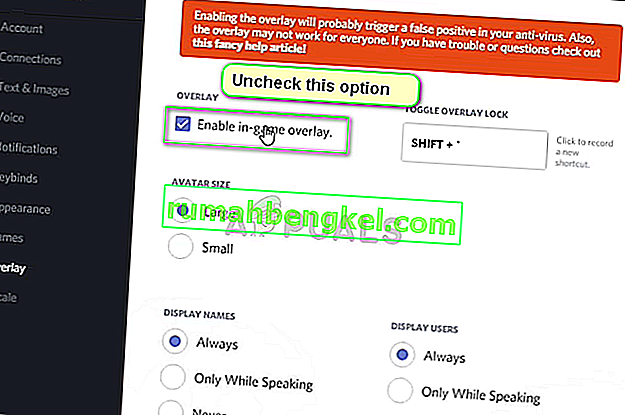
- Reinicie seu computador completamente para que as alterações sejam implementadas e verifique se a queda de FPS foi corrigida.
Solução 3: Desative overclocking, GeForce Experience e aplicativos de terceiros
Se as soluções acima não funcionarem, seguiremos em frente e ampliaremos nossa área de solução de problemas para aplicativos e hardware de terceiros. Vamos falar primeiro sobre overclock. Overclocking é um ato de aumentar a taxa de clock do seu processador até atingir sua temperatura limite. Assim que o fizer, o overclocking será interrompido. Embora isso ocorra para aumentar o desempenho, há vários casos em que isso causa a queda de FPS.

Portanto, desative o overclock e desinstale o MSI Afterburner . Você também deve verificar se há aplicativos de terceiros, como NVIDIA GeForce Experience. Certifique-se de desinstalá-lo temporariamente . Em seguida, você deve verificar os aplicativos de terceiros em execução no seu computador enquanto abre o jogo. Certifique-se de desabilitar todos eles e verifique a cada vez se o aplicativo foi resolvido.
Observação: também tente desativar o recurso Overlay da GeForce Experience e da barra de jogos do Windows.
Solução 4: Definindo Opções de Energia de Desempenho Máximo
Laptops são conhecidos por ter opções de energia incorporadas dentro deles, que permitem ao usuário selecionar opções de energia de acordo com sua necessidade. Por padrão, esta opção é definida como balanceada . Precisamos alterá-lo para desempenho máximo.
- Pressione Windows + R e digite “ painel de controle ” na caixa e pressione Enter.
- Uma vez no painel de controle, selecione Ícones grandes e clique em Opções de energia .
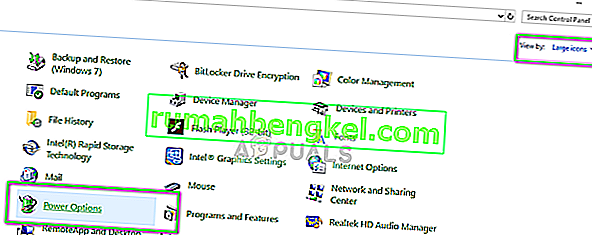
- Uma vez nas Opções de energia, selecione Desempenho máximo usando a janela do lado direito. Salvar as mudanças e sair.
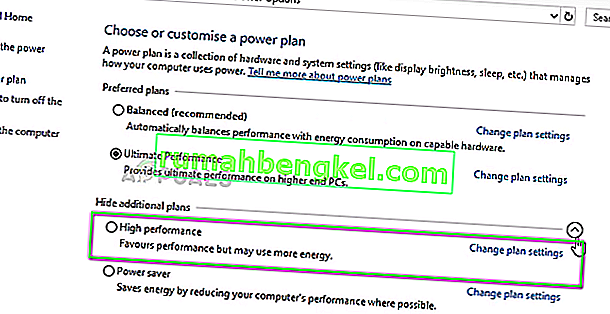
- Agora tente lançar League of Legends novamente e veja se o problema de drop foi resolvido.
Solução 5: alterar o arquivo de configuração do jogo
Se todos os métodos acima falharem em melhorar a queda de FPS do jogo, podemos tentar alterar o arquivo de configuração do jogo. As configurações do jogo são armazenadas em um arquivo externo que é extraído toda vez que o League of Legends é iniciado. Pode ser que essas configurações não estejam definidas corretamente ou estejam corrompidas. Tentaremos substituí-los e ver se isso funciona.
- Feche todos os processos de League of Legends.
- Baixe o arquivo ZIP (aqui). Salve-o em um local acessível.
- Navegue até a pasta de instalação do League of Legends e abra a pasta Config .
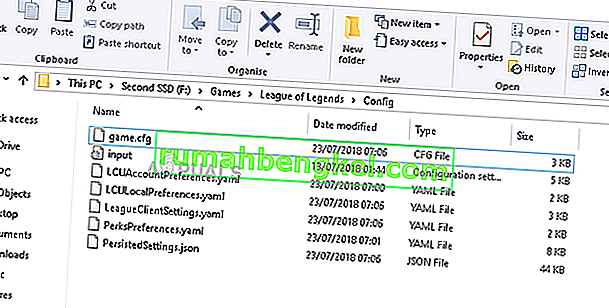
- Como você pode ver, já existe um arquivo ' game.cfg ' presente na pasta. Copie-o para outro local para que você possa sempre fazer backup quando necessário. Agora abra a pasta baixada e abra o Config . Aqui você verá várias configurações diferentes. Selecione aquele de acordo com suas especificações de hardware e copie o arquivo de configuração daqui para o local do arquivo de configuração na pasta de instalação do LoL. Se for solicitado a substituir, clique em Sim .
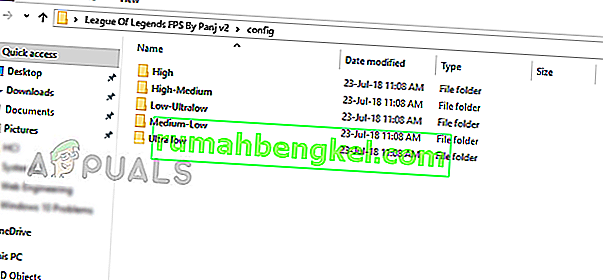
- Reinicie o computador corretamente e verifique se a queda de FPS foi corrigida. Você sempre pode alterar o arquivo de configuração para outra configuração gráfica.
- Além disso, você pode adicionar o código a seguir no final do seu arquivo de configuração. (Você pode usar o Bloco de notas para editar o arquivo de configuração)
[UnitRenderStyle] Inking = 0 AdvancedReflection = 0 <padrão 1 alteração para 0 PerPixelPointLighting = 0 <padrão 1 alteração para 0
Solução 6: Alterar otimização de tela inteira e configurações de DPI
A função de otimização de tela inteira no Windows ajuda os aplicativos a ter seu executável otimizado para a tela inteira de sua exibição. Este é um recurso muito útil e está ativado por padrão. Vamos desabilitar isso e também alterar a configuração de DPI. Você pode reverter as alterações posteriormente se elas não funcionarem.
- Navegue até a pasta de instalação de League of Legends . Digite '.exe' na caixa de diálogo de pesquisa e pressione Enter.
- Agora, muitos executáveis diferentes serão retornados nos resultados. Clique com o botão direito no primeiro e selecione Propriedades .
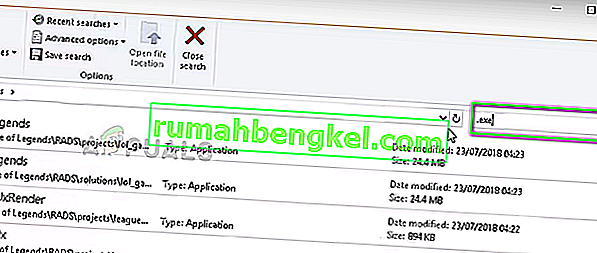
- Selecione a guia Compatibilidade na parte superior e marque a opção Desativar otimização em tela inteira . Agora selecione Alterar configurações de alto DPI .
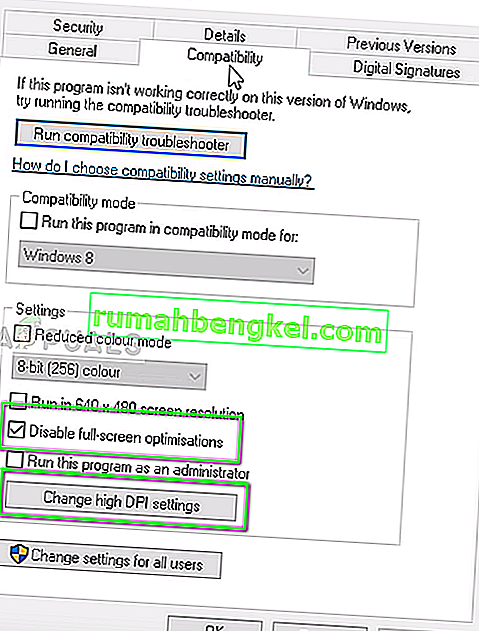
- Agora marque a opção Override high DPI scaling behavior com a segunda opção escolhida como Application . Salvar as mudanças e sair.
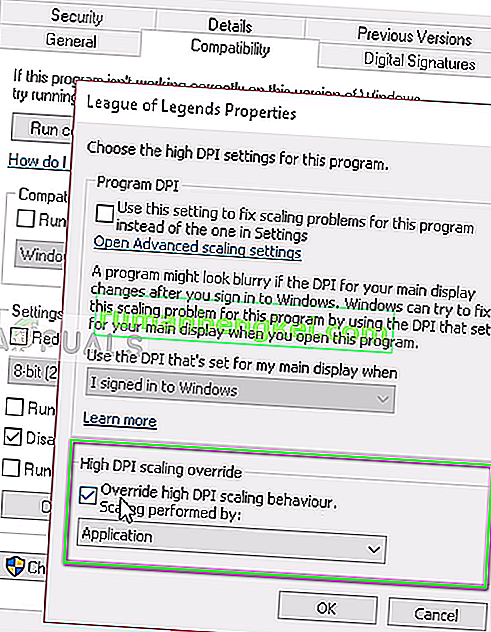
- Repita essas etapas para todos os executáveis de League of Legends que retornaram nos resultados. Salvar as mudanças e sair.
Reinicie o computador e verifique se a queda de FPS foi resolvida.
Solução 7: Atualizar drivers gráficos
Se todos os métodos acima não funcionarem, seus drivers gráficos precisam ser atualizados. Os drivers são os principais mecanismos que conectam hardware e software e fazem uso de seus recursos. Se estiverem desatualizados ou com defeito, você terá problemas como quedas de FPS.
Observe que o Civilization 5 não inicia e consulte a Solução 3, onde todo o método de reinstalação dos drivers gráficos mais recentes está listado. Certifique-se de desinstalar o driver atual primeiro usando DDU antes de tentar instalar o driver mais recente lançado pelo fabricante.
Solução 8: ativar o modo de especificações baixas
League of Legends tem um modo de especificações baixas para ajudar os usuários com especificações baixas a jogar o jogo. O modo de baixa especificação diminuirá automaticamente todas as configurações gráficas do computador e definirá todo o desempenho como baixo. Habilitar este modo e, em seguida, jogar LOL esclarecerá se o problema está acontecendo devido às especificações do PC / velocidade da Internet. Se o jogo melhorar, provavelmente significa que você precisa atualizar seu hardware gráfico.
- Lance League of Legends.
- No canto superior direito da janela, clique em Configurações (o ícone de engrenagem).

- Agora clique na caixa de seleção Ativar modo de baixa especificação e clique em Concluído .
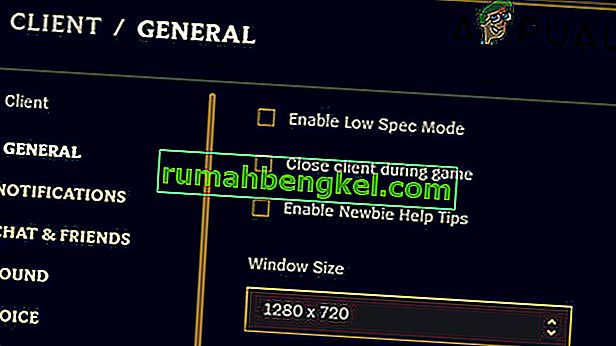
- Feche o League of Legends e inicie-o novamente após reiniciar o computador. Verifique se o problema FPS foi resolvido.